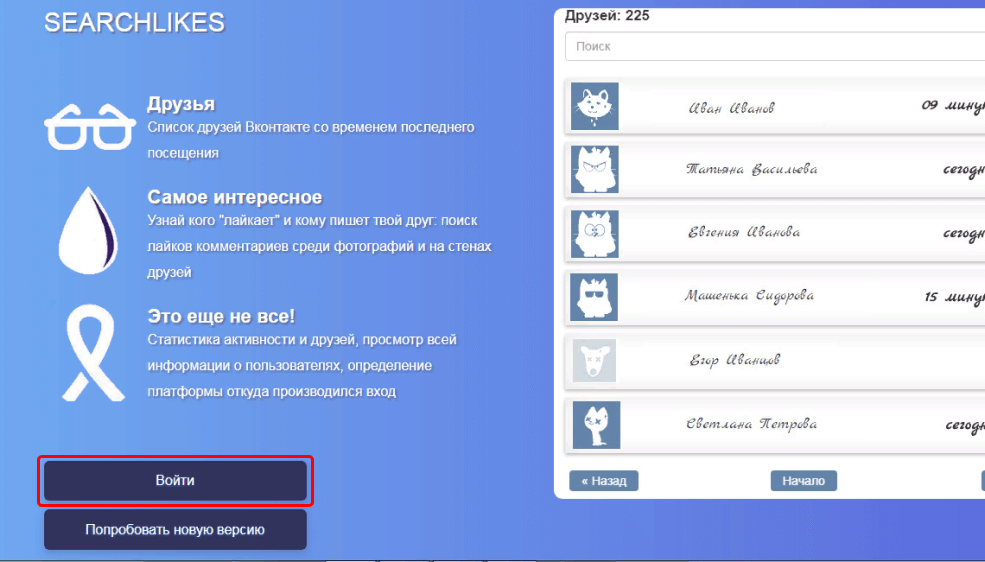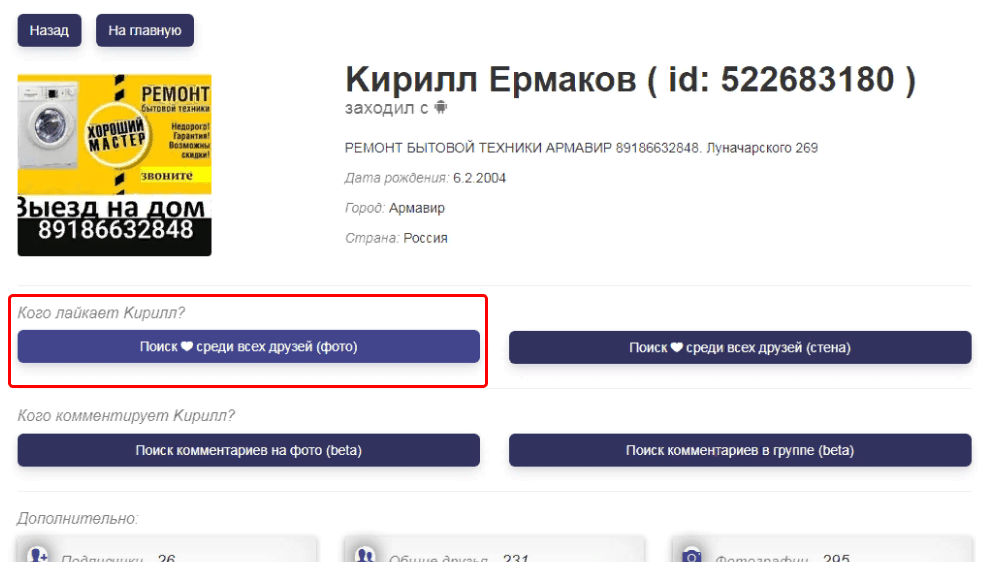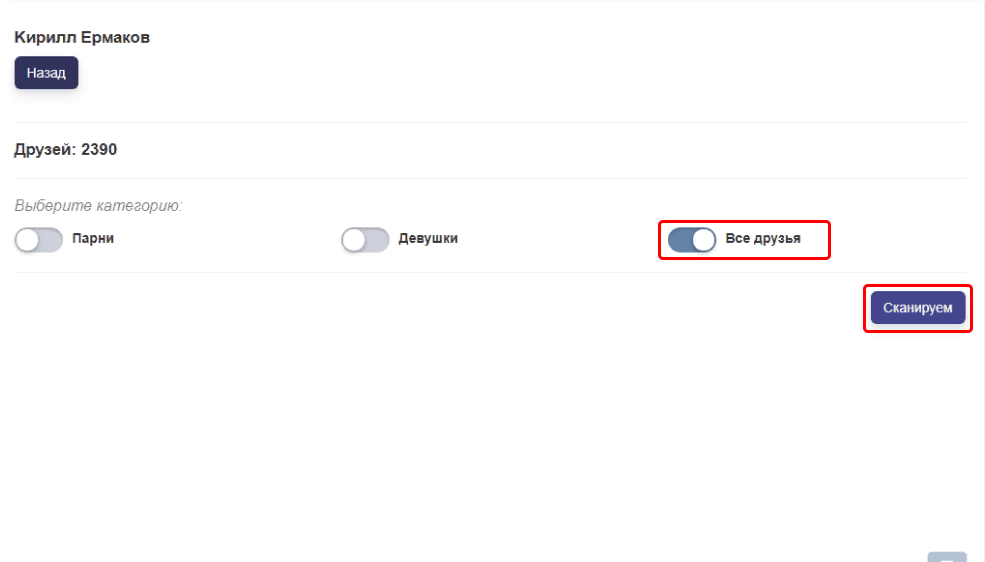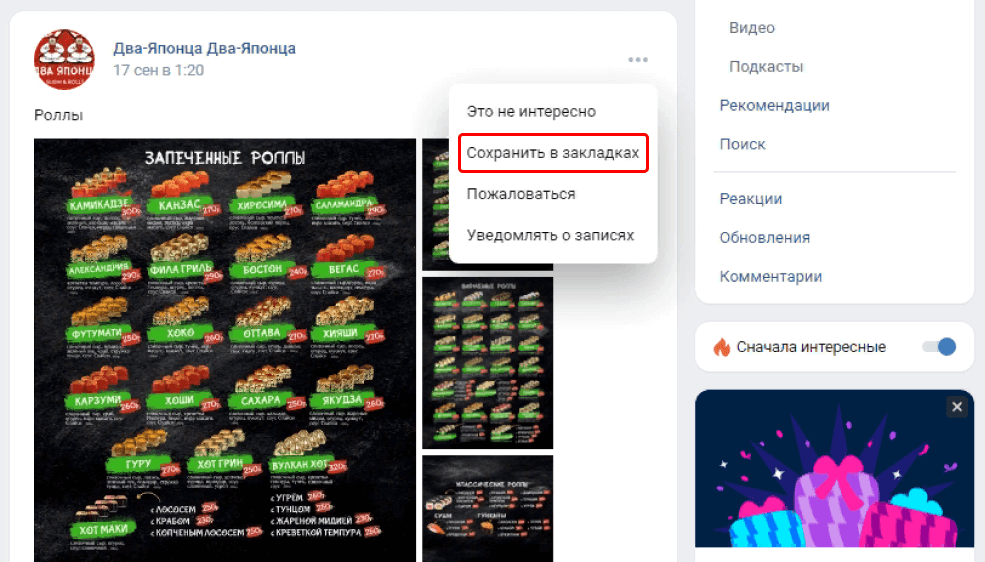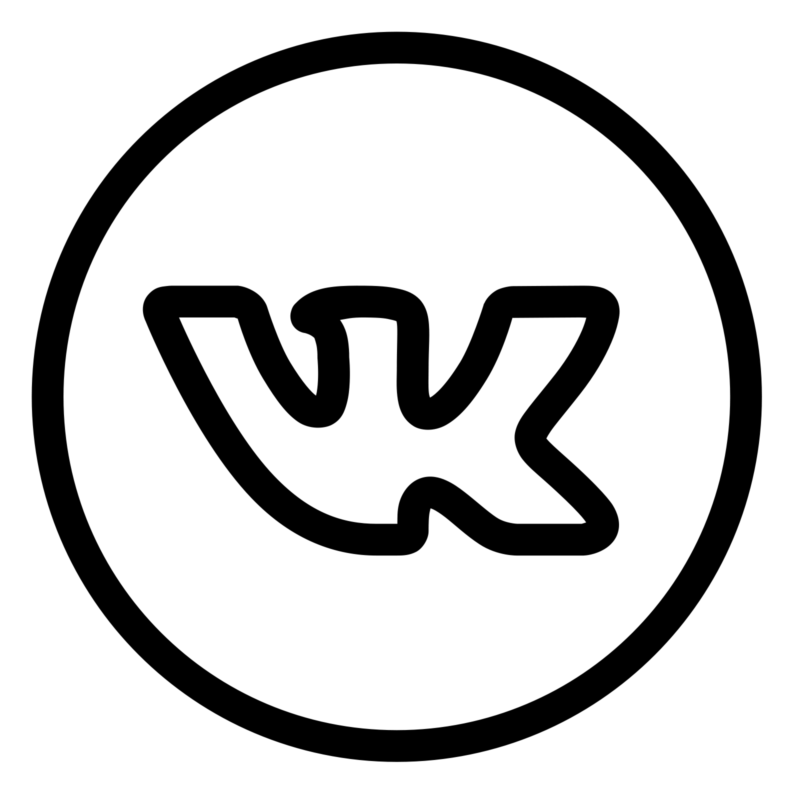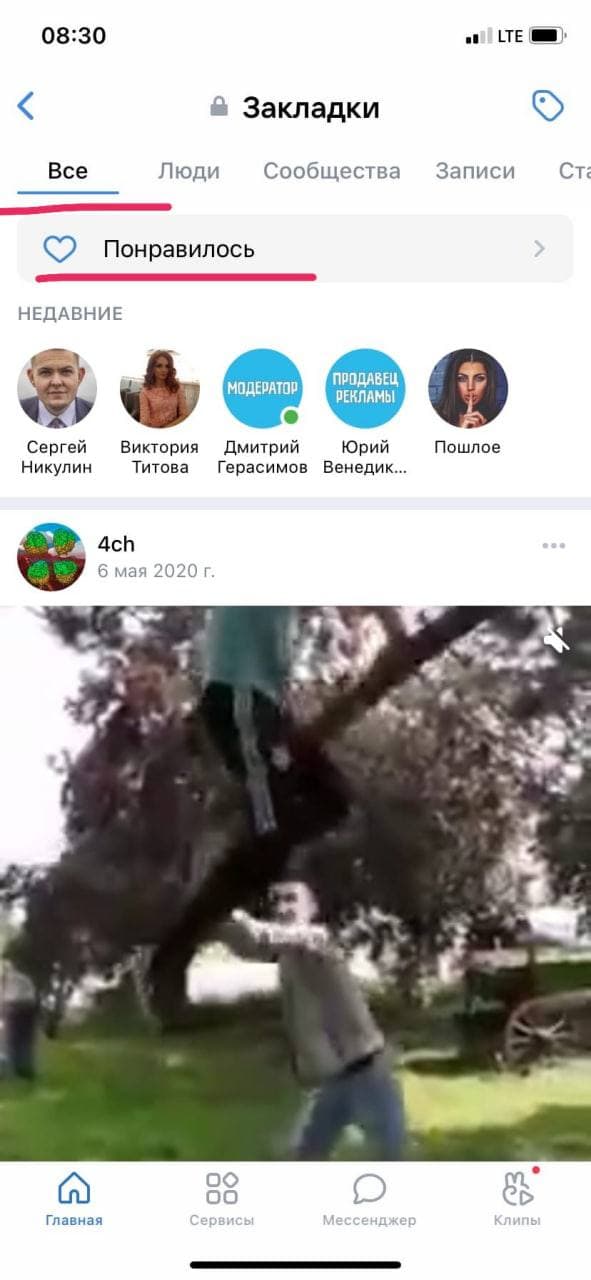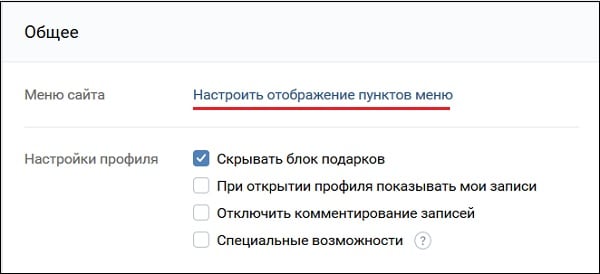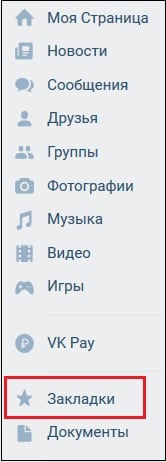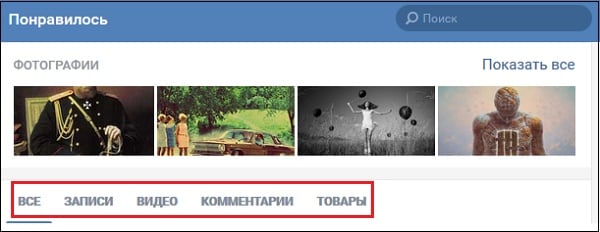ВКонтакте
Вкладка «понравилось» VK — где она?
20 июн. ・ 18 919 просмотров ・ 0 комментариев
Море полезной информации, удобный интерфейс и обширный функционал привлекают пользователей социальной сети Вконтакте. Каждый день огромное количество людей заходят в сеть, чтобы написать друзьям, найти интересный рецепт или пролистать новости. Встает вопрос, как сохранить понравившийся пост и не потерять его в потоке информации. Все очень просто. Нужно только поставить лайк!
Опция «Понравившиеся посты»
На понравившиеся посты из новостной ленты можно поставить лайк (сердечко под постом). Это не только поможет публикации набрать популярность, но и позволит сохранить ее и посмотреть позже. Создатели сервиса предусмотрели специальный раздел, в котором хранятся все записи, отмеченные пользователем. Они идут в хронологическом порядке, первый отмеченный таким способом пост будет в самом конце списка. Если в ленте новостей вам попалась интересная информация, сохраните её, просто нажав на сердечко. Разрешается добавлять в раздел неограниченное количество записей. Пропасть из понравившихся они могут лишь в двух случаях: вы уберете реакцию или пользователь удалит публикацию.
Где найти понравившиеся посты
До недавнего времени пользователи находили ранее сохраненные посты в разделе «Понравилось», но из-за смены интерфейса, после очередного обновления, многие столкнулись с трудностями и не знают, где теперь искать свои записи. Вкладка не исчезла, а лишь «сменила место жительства», и где ее искать зависит от типа используемого вами устройства.
На ПК
Для того, чтобы найти понравившиеся посты с компьютера, нужно зайти в раздел «Новости». Нажав кнопку «Реакции», справа от ленты с публикациями, вы перейдете ко всем своим сохраненным записям. Чтобы сократить время на поиск необходимого поста, можно воспользоваться фильтром и отсортировать их по типу.
На телефоне
Пользователи мобильного приложения могут увидеть свои «сохраненки» в разделе «Закладки». Необходимо нажать на значок своей аватарки в левом верхнем углу, в «Закладках» перейти по кнопке «Реакции», после чего останутся только те публикации, которые вы отметили лайком. Здесь также можно выбрать контент по типу «Записи», «Комментарии», «Фотографии» и т.д.
Можно ли узнать, что понравилось друзьям?
Социальная сеть не позволяет отследить лайки и активность друзей. В сети можно найти информацию о сторонних сервисах, которые обещают предоставить информацию о действиях других пользователей, но как правило, такие приложения запрашивают ваши данные для авторизации аккаунта и есть большая вероятность того, что вы нарветесь на мошенников и потеряете доступ к своей странице ВК.
Заключение
Разработчикам свойственно менять функционал и внешний вид сервисов. Но расстраиваться из-за нововведений не стоит. Нужно лишь разобраться, куда «переехал» тот или иной раздел. Спустя некоторое время вы привыкните к новому интерфейсу и изменения не будут вызывать дискомфорт.
Подпишись на рассылку статей
Обещаем слать только полезные статьи без спама
Множество функций, удобный интерфейс соцсети ВКонтакте привлекают пользователей, но администрация часто меняет опции местами, а привычные функции прячет подальше. В последнем обновлении сложнее находить раздел с собственными лайками. Разбираемся подробно, где ВКонтакте легко посмотреть свои понравившиеся записи и куда перенесли вкладку.
Много общаетесь в соцсетях? Объедините ВКонтакте с другими страницами для удобной рассылки контактной информации! Создать мультиссылку можно бесплатно на конструкторе Хиполинк за 10 минут. Опция доступна после регистрации.
Что за опция «Понравившиеся посты»
Вкладка с понравившимися записями сохраняет лайки пользователей за все время существования страницы. Это удобный способ, чтобы сохранить и посмотреть интересные публикации. Пересылка поста или копирование его адреса не всегда удобны. Модераторы разработали отдельный раздел для сохранения записей с лайками. Теперь в нем можно посмотреть нужные рецепты, фото лучшей подруги, запись с оригинальными подборками и другие записи. Публикации сохраняются в порядке от старых лайков к новым. Первый понравившийся пост можно посмотреть в конце списка, а последняя понравившаяся запись отобразиться в начале списка.
Как пользоваться разделом
Если в ленте новостей попался интересный пост, сохраните его, поставив лайк. Тогда запись попадает в отдельную вкладку и ее можно посмотреть в любое время. Чтобы удалить ее — уберите лайк. В разделе разрешается сохранять неограниченное количество понравившихся записей. Они не удаляются оттуда автоматически, поэтому все пролайканные записи надежно сохранятся.
Где найти понравившиеся публикации
После крайнего обновления раздел переместился. Чтобы найти его и посмотреть следуйте инструкции:
— Авторизуйтесь во ВКонтакте.
— Тапните по аватарке (левый верхний угол).
— Выберите опцию «Закладки».
— Откройте вкладку «Все» вверху.
— Кликните по опции «Реакции» (на некоторых устройствах опция называется «Понравилось»).
Для большего удобства администрация добавила разделение понравившихся записей по категориям «Записи», «Комментарии», Фотографии», «Видео», «Товары».
Способ одинаков для мобильных приложений и для веб версии ВКонтакте.
Где находились понравившиеся посты раньше
До недавнего обновления интерфейса ВКонтакте понравившиеся записи легко было посмотреть в другом месте:
— Юзеры заходили во ВКонтакте.
— Открывалась вкладка «Новости» из главного меню.
— В списке открывались функции, в конце был раздел «Понравилось» (на некоторых устройствах «Понравившееся»).
— Раздел можно было фильтровать вручную и ставить галочки напротив интересующих вкладок.
Администрация портала регулярно обновляет опции и интерфейс, поэтому раздел может оказаться в другом месте или вернуться к прежней разметке.
Как объединить ВКонтакте с другими социальными сетями
Мультизадачный конструктор Хиполинк позволяет пользователям ВКонтакте объединить страницу с другими соцсетями. Для этого создается мультиссылка с перечным социальных сетей и прямыми линками на персональные страницы. Создание ссылки допускается после бесплатной регистрации на портале.
Преимущества мультилинка для ВКонтакте
— Все социальные сети содержатся в одном месте.
— Экономия времени при рассылке контактных данных.
— Экономия времени собеседников — это важно в бизнесе. Второй участник переписки получает одну ссылку. После клика он переадресовывается в отдельное окно браузера и видит полный перечень доступных способов для связи. При выборе любого способа юзер кликает на ссылку и перенаправляется в прямой чат. Таким способом написать вам можно в 2 клика.
Другие преимущества Хиполинк для ВКонтакте
— Возможность создать платежную ссылку (для сбора платежей и донатов, можно добавить все существующие электронные кошельки и прикрепить банковские карты).
— Доступ к профессиональным шаблонам для оформления уникального аватара (+30 готовых шаблонов).
— Раскрутка сообщества (это белый и пассивный метод привлечения подписчиков).
— Создание мультиссылки на другие странички в социальных сетях (линк размещается в описании профиля, юзеры переходят на другие аккаунты и подписываются).
Хиполинк — это сервис с множеством полезных инструментов. Кроме очевидной пользы для ВКонтакте сервис предлагает упрощенные способы создания сайтов, интернет-магазинов, лендингов. Также можно получить доступ к инструментам аналитики и вывода сайта в ТОП поисковых выдач. Это лишь малая часть полезных функций сервиса, он служит новичкам и продвинутым пользователям для множества целей.
Сотни видео, тысячи картинок, миллион «букав» проходят через современного человека ежедневно. Все из-за соцсетей, без которых мы сегодня жизни не представляем. В этом ворохе информации действительно интересная в лучшем случае половина. Остальное – хлам. И как отсеять лишнее, и оставить только то, что понравилось? Через специальный блок!
Вот и поговорим о том, как посмотреть понравившиеся записи в ВК и как найти то что лайкнул.
-
Как посмотреть лайкнутые посты в ВК
-
Как посмотреть понравившиеся записи в ВК: пошаговая инструкция
-
Управление контентом во вкладке «Понравившееся»
-
Можно ли узнать, что лайкают друзья
-
Несколько слов о сторонних приложениях
-
Где еще можно сохранить контент в ВК
Итак, как посмотреть понравившиеся записи в ВК?
Разработчики ВКонтакте регулярно вносят изменения в функционал сайта, добавляя новые разделы, опции и кнопки.
Казалось бы, что стремление «идти в ногу со временем» имеет только плюсы, но лишь на первый взгляд.
В данной ситуации есть один, весьма ощутимый минус – пользователи не всегда успевают отслеживать обновления, и выполнение привычных действий после очередного «улучшайзинга» нередко вызывает затруднения.
Так, заинтересовавшись, где раздел «Понравилось» в ВК в настоящий момент я (спойлер) не нашел его там, где обычно – в меню закладок.
Справедливо рассудив, что вездесущий Гугл мне поможет, я занялся поиском пошаговых инструкций.
И обнаружил, что большинство из них в 2023 году уже неактуальны! Но, несмотря на это, отыскать нужную вкладку мне все же удалось, хотя и не без труда. И сегодня я расскажу, как это сделать, чтобы избавить уважаемых читателей от долгих блужданий по сайту.
Итак, начинаем!
Как посмотреть лайкнутые посты в ВК
Что бы найти лайкнутые посты в ВК достаточно воспользоваться кнопкой «Понравилось«
Прежде чем перейти к руководствам, разберемся, что это за раздел и зачем он нужен.
Как вы знаете, любой пост в ВК можно отметить сердечком «Мне нравится».
Эта функция нужна не только для того, чтобы поддержать автора записи, она также позволяет быстро вернуться к понравившемуся контенту впоследствии.
Конечно, при условии, если вы точно знаете, где найти раздел «Понравилось» в ВК.
Ниже я расскажу где он находится.
Другие соцсети, к примеру, Одноклассники, сохраняют эту информацию на стене.
Перейдя в раздел профиля, вы обнаружите все записи, которые отметили лайком, в хронологическом порядке, от последних до самых ранних. И также легко сможете узнать, что понравилось вашим друзьям, в ленте вы увидите, что «Иван Иванов считает классным фото/видео Петра Петрова».
Доступна такая информация и о посторонних пользователях, если страница не закрыта – зайдя в «гости», под аватаром вы найдете как записи и медиа, выложенные этим человеком, так и посты, которые он лайкнул.
В ВКонтакте ситуация иная – эта соцсеть больше, чем иные, озабочена сохранением конфиденциальности.
Стена отображает лишь новый контент, который добавили вы или ваши друзья. А также можно увидеть посты, под которыми френды оставили комментарии.
А вот информация о лайках здесь не доступна.
С одной стороны, это довольно удобно, ведь ваши интересы и симпатии не станут достоянием общественности.
Неудобство же в том, что не сразу понятно, где искать отмеченные лайком записи – думаю, вы заметили, что кнопки «Мне понравилось» в ВК нет.
Во всяком случае, на видном месте.
Конечно, можно махнуть на это рукой и сохранять контент, копируя в отдельный документ ссылки на него или используя функцию «Поделиться в ЛС».
Тем более, что в ВК можно отправлять сообщения самому себе, и не засорять диалоги с друзьями ненужной им информацией.
Но, согласитесь, это довольно трудоемко, куда проще просто тапнуть по «сердечку», чтобы система автоматически сохранила интересную статью, классное видео или рецепт из категории «быстро и просто» в отдельном разделе, и вы в любой момент могли добраться до них в несколько кликов.
Так же, как и в ленте Одноклассников, записи будут располагаться по порядку, от недавних до ранних.
Какого-либо лимита ВК не устанавливает.
Даже если количество понравившихся постов будет исчисляться тысячами, платформа продолжит добросовестно хранить их до тех пор, пока вы сами не «почистите» раздел или не удалите свой аккаунт.
Как посмотреть понравившиеся записи в ВК: пошаговая инструкция
Большая часть функций доступна в полной и в мобильной версии сайта. И просмотреть, что мне понравилось в ВК, я одинаково легко смог как со стационарного, так и с мобильного устройства.
Правда, порядок действий и расположение команд существенно отличались.
Итак, ловите инструкции для каждого случая.
С ПК
Руководство, как посмотреть понравившиеся записи в ВК с компьютера, состоит всего из одного пункта. После авторизации в соцсети нужно лишь нажать на вкладку «Реакции», расположенную в правом боковом каталоге.
В открывшейся странице вы увидите все, что лайкнули с момента создания аккаунта – записи, фото, видео, клипы, товары и комментарии пользователей в публичных обсуждениях.
С телефона
Мобильные версии социальных сетей удобны тем, что общаться с друзьями и просматривать новости можно в любом месте, где ловит сеть.
Но выполнение отдельных задач здесь нередко занимает немного больше времени, чем с ПК.
Так, чтобы найти раздел «реакции» в ВК со смартфона, понадобится выполнить несколько шагов:
Авторизоваться в аккаунте и тапнуть по вкладке «Профиль».
Вызвать выдвижное меню нажатием на «гамбургер» в правом верхнем углу экрана.
Выбрать строку «Понравилось».
Если в разделе ничего не отображается, но вы уверены, что ставили лайки под множеством постов, обратитесь в техподдержку.
Управление контентом во вкладке «Понравившееся»
Если вы уже успели воспользоваться инструкциями и теперь знаете, где раздел «Понравилось» в ВК, то, скорее всего, заметили, что при просмотре информации можно установить фильтр.
В полной версии меню настроек размещается в правой части страницы.
Эта функция особенно удобна в случаях, когда раздел содержит большое количество постов. И если вам нужна определенная запись, фотография, видео и проч., вы можете снять галочки напротив других типов контента.
После этого система уберет из ленты ненужную информацию, оставив только то, что требуется изучить в настоящий момент.
В мобильной версии раздел выглядит несколько иначе. Посты уже рассортированы по вкладкам «Все», «Записи», «Комментарии», «Клипы» и т. д.
Достаточно тапнуть по нужному подразделу, допустим, «Клипы», и вы перейдете к перечню роликов.
Если надо убрать пост из раздела, в любой версии соцсети это делается путем нажатия на красное «сердечко» под контентом, который уже неактуален.
Понять, что выбранная запись удалена из понравившегося, можно по цвету значка – он должен стать белым.
Можно ли узнать, что лайкают друзья
Уверен, что у многих из вас уже возник этот вопрос, и вы с нетерпением ждете ответа.
Довольно соблазнительно выглядит возможность узнать, чьи фото за закрытыми дверями санузла лайкает партнер, верно? Но, как ни грустно мне вас огорчать, я вынужден ответить честно – используя стандартные функции ВК, сделать это никак не получится.
Как я уже упоминал, в вопросах приватности эта соцсеть непоколебима.
Однако выход есть – можно воспользоваться специальным софтом Serchlikes.ru. Это официальная программа, разработанная на базе API VK.
Открывая утилите доступ к своей странице, вы можете быть уверены в том, что ваши данные не будут похищены или использованы в неблаговидных целях.
Кроме того, служба безопасности ВКонтакте не расценит ваши попытки узнать о лайках друзей как нарушение политики конфиденциальности.
Помимо сведений о том, что сохранено в разделе «Понравившееся» у френдов, здесь вы сможете получить еще массу информации.
Например, кто скрывает вашу дружбу в сети, что комментирует выбранный пользователь и многое другое. Загляните на этот сайт, думаю, многим из вас он окажется полезным.
А теперь перейдем к вопросу, как просмотреть раздел «Понравилось» ВКонтакте у другого пользователя:
Открыть главную страницу сайта http://searchlikes.ru/login и нажать «Войти».
После того, как вы разрешите системе доступ к странице в соцсети, кликнуть по кнопке «Список друзей».
Щелкнуть по нику нужного человека.
В новом окне выбрать команду под надписью «Кого лайкает N?».
Задать параметры сканирования и запустить процесс.
Длительность поиска зависит от того, сколько друзей у выбранного пользователя.
Когда их несколько десятков, результат вы получите уже через пару минут. А если контактный лист насчитывает тысячи френдов, придется запастись терпением.
Несколько слов о сторонних приложениях
В сети можно найти множество сайтов, которые предлагают скачать ресурсы для того, чтобы посмотреть понравившиеся публикации в ВК у других пользователей, или предоставляющих услугу в режиме онлайн.
Однако далеко не всякому источнику можно доверять.
Подобные «приманки» нередко используют мошенники, и в этом случае события могут развиваться по одному из следующих сценариев:
- Система предложит скачать утилиту. А после загрузки и распаковки файла устройство будет заражено вредоносным ПО.
- Потребуется ввести логин и пароль от ВК. Казалось бы, попасться на такую уловку не может даже детсадовец. Но практика показывает, что подобный «трюк» отлично работает. Злоумышленники получают доступ к странице доверчивого пользователя и рассылают с нее спам или просят деньги в долг от имени владельца аккаунта.
- Понадобится внести оплату. Нужно ли говорить, что после перечисления средств услуга предоставлена не будет? В лучшем случае вы просто потеряете некоторую сумму, а в худшем – система зафиксирует данные платежного средства, и мошенники опустошат счет.
Конечно, я не берусь утверждать, что надежных ресурсов, помимо того, который я описал выше, не существует. Но помните, что и прохвостов в сети немало.
Поэтому, чтобы не стать жертвой обмана, перед тем, как приступить к установке неизвестного приложения на ПК или телефон, проведите небольшое «расследование». Просто изучите отзывы об этой утилите или онлайн-ресурсе.
Само собой, на сторонних источниках.
Отклики, размещенные администрацией сайта, предлагающего услугу, принимать во внимание не стоит – они будут восторженными независимо от реального положения вещей.
Получи больше подписчиков
Бесплатные подписчики за выполнение заданий, или быстрая недорогая накрутка. Что выберешь ты?
Где еще можно сохранить контент в ВК
Если по каким-то причинам использовать раздел «Нравится» неудобно или нет желания, существует еще несколько вариантов.
Сохранять адреса в отдельном документе я вам не предлагаю – этот способ не слишком удобен, кроме того, велик риск случайно удалить нужный документ или просто не вспомнить, где ссылка на понравившееся видео или фото из ВК.
Сбрасывать контент в диалог с каким-либо пользователем тоже не стоит.
Рано или поздно ему это надоест, и он добавит вас в «Черный список». Или пожалуется в службу поддержки, и ваш аккаунт будет безжалостно забанен.
Поэтому я предлагаю вам простые, надежные и абсолютно безопасные способы хранения контента.
В меню закладок
Если кликнуть по 3 точкам напротив ника автора поста, вы увидите выпадающее меню. Для копирования контента выберите пункт «Сохранить в закладках».
Впоследствии, если захотите просмотреть его с ПК, нажмите на соответствующий раздел в левом боковом меню.
В мобильном приложении понадобится вызвать выдвижное меню во вкладке профиля и выбрать первую строку – «Закладки».
Так же, как и в разделе «Понравившееся», информация будет разделена на категории – «Все записи», «Люди», «Сообщества» и проч.
Убрать контент здесь так же просто, как и добавить. Надо нажать на 3 точки напротив ника автора и выбрать команду «Удалить из закладок».
В личном чате
ВК предоставляет возможность создавать чаты, в которых будет всего один участник – это вы. А отправлять в такие «диалоги» понравившийся контент можно с помощью кнопки «Поделиться».
Показываю, как сделать персональную беседу с мобильного:
Запустить приложение и войти во вкладку «Мессенджер».
Тапнуть по значку с карандашом в верхней части экрана.
Проигнорировать предложение подключить контакты во всплывшем меню, кликнуть по команде «Создать беседу».
Не выбирая никого из списка, нажать на «Продолжить».
Ввести название чата, подтвердить создание.
С ПК порядок действий тот же, но с одним исключением.
Система не даст вам создать диалог, не добавив собеседников. Вам придется сначала отметить хотя бы одного пользователя, а затем удалить его из чата.
Теперь, чтобы сохранить контент, вам понадобится лишь нажать кнопку «Поделиться» под ним, и из списка предложенных вариантов выбрать «В личных сообщениях», а затем указать свой чат в качестве получателя.
Как вы понимаете, при использовании этого варианта найти понравившееся видео, фото или статью в ВК не составит труда. Достаточно перейти в мессенджер и открыть нужный диалог.
Кстати, подписчиков надо?)
Бесплатные подписчики и лайки за выполнение заданий, или быстрая недорогая накрутка. Что выберешь ты?
Содержание
- Как легко посмотреть понравившиеся записи в вк на компьютере и мобильном телефоне
- Закладки
- У меня нет меню «Закладки»
- Мобильное приложение на Android
- Где найти вкладку Понравилось в Вконтакте после обновления?
- Вечное перемещение
- Что делать?
- Сорви овации
- Как посмотреть понравившееся в ВК (Записи, Фото, Публикации, Видео)
- Особенности реализации рубрики «Понравившееся» в ВК
- Как посмотреть любимые записи, фото, публикации и видео
- Функционал раздела «Понравилось» в ВК
- Заключение
- Как посмотреть понравившиеся записи, фото и публикации в ВК
- История функции отображения контента со своими лайками в ВК
- Как увидеть понравившиеся фото и публикации в VK
- Как посмотреть понравившийся контент в закладках
- Функционал просмотра постов в мобильной версии Vk
- Заключение
- Как посмотреть понравившиеся записи в ВК: инструкция
- Для чего это нужно
- Где найти раздел «Понравилось»
- Со смартфона
- С компьютера
- Как узнать что понравилось другу в ВК
- Searchlikes.ru
Как легко посмотреть понравившиеся записи в вк на компьютере и мобильном телефоне
Всем привет, мои дорогие друзья и гости моего блога. Сегодня я поведаю вам, как посмотреть понравившиеся записи в вк через компьютер или телефон, чтобы просмотреть все самое интересное. Под интересным имеются в виду посты, под которыми вы лично ставили лайк. Ведь обычно вы посмотрите интересный пост, картинку или видео, после чего по ставите лайк. А потом уже забудете, что это была за интересная запись. Конечно, можно делать репосты самому себе, но это жутко неудобно, если вы частенько ставите отметку «Мне нравится» к постам.
Закладки
Самый простой способ, который не требует каких-либо сторонних средств, это использование закладок. Как правило они нужны для отображения людей, которых вы туда добавили, а также непосредственно понравившихся записей.
У меня нет меню «Закладки»
Если у вас нет закладок, то их конечно же нужно включить. Сделать это очень просто.
Ну а дальше делаем все, как я уже показал выше.
Кстати, если вы хотите посмотреть, что лайкали ваши друзья, то у меня для вас есть отдельная статья на эту тему.
Мобильное приложение на Android
Если вы в основном сидите со своего мобильного телефона и также хотите посмотреть понравившиеся записи в вк, то можете это легко сделать через официальное приложение.
Как видите, сложного ничего нет. Зато теперь вы сможете не только посмотреть, что вы когда-либо лайкали, но и убрать сердечки там, где вы их не ставили. А то я был сильно удивлен, когда увидел отметки «Мне нравится» на видосах с онлайн-казино.
Ну а на этом у меня все. Надеюсь, что статья вам понравилась. И если это так, то обязательно подписывайтесь на мои паблики в социальных сетях и конечно же на канал на ютубе. Жду вас снова. Удачи вам. Пока-пока!
Источник
Где найти вкладку Понравилось в Вконтакте после обновления?
Где найти вкладку Понравилось в Вконтакте после обновления, если опять в приложении все поменялось? Давайте вместе разберемся с этим вопросом.
Вечное перемещение
Разработчики мобильного приложения VK опять что-то поменяли. Пользователи не успевают привыкнуть к одному хаосу, как через пару дней вводится нововведение, в котором снова что-то перемещают.
На этот раз у многих возник вопрос: куда делась вкладка Понравилось? Как посмотреть теперь посты/фотографии видео, которые ранее были отмечены лайком?
Что делать?
Теперь снова все по-другому. Куда надо нажимать:
Выглядит всё вот так:
Сорви овации
Будьте самыми стильными! Используйте суперэффекты:
Еще куча лайфхаков, секретов обработки, лучших фильтров и необычных масок. А также о том, как сделать радугу на лице, наложить текст, правильно разложить раскладку на фото, описано в сборной большой статье. Кликайте на картинку!
Теперь вы знаете, где найти вкладку Понравилось в Вконтакте после обновления.
Спасибо за ваше потраченное время
Источник
Как посмотреть понравившееся в ВК (Записи, Фото, Публикации, Видео)
Многие из нас проводят в ВК многие часы своего свободного (и не очень) времени. Мы слушаем музыку и просматриваем видео, читаем свежие новости и любуемся красочными фото. Периодически мы лайкаем понравившийся материал, и обычно, через пару секунд, забываем об этом. Но бывают ситуации, когда мы хотели бы вернуться к понравившемуся ранее материалу, но не помним, когда и где мы его отметили. Для таких пользователей ВКонтакте ввёл в свой функционал – специальную секцию «Понравилось», в которой можно найти ранее отмеченный контент. Ниже разберём, каким образом увидеть понравившееся в сети VK (Записи, Фото, Люди, Публикации, Видео, Товары), и что для этого понадобится.
Особенности реализации рубрики «Понравившееся» в ВК
Как и большинстве популярных в мире социальных сетей, в «Вконтакте» реализована функция запоминания лайкнутых ранее пользователем материалов. Для отмеченного таким образом контента имеется целый раздел, который регулярно меняет своё расположение. К примеру, ещё недавно данный раздел находился в категории «Закладки», где можно было просмотреть ранее понравившиеся нам фотографии, видео, записи и другое.
Сегодня же данный раздел вновь поменял своё расположение, и если вы посетите «Закладки», то увидите там лишь контент, который вы сами специально сохранили. Подробнее о функционале закладок в ВК читайте в нашем материале.
Лайкнутых материалов вы здесь уже не обнаружите. Они находятся совсем в другом меню, и ниже мы разберёмся, как быстро найти понравившиеся записи, фото, публикации, видео и другой материал в социальной сети ВК.
Как посмотреть любимые записи, фото, публикации и видео
Попасть туда можно двумя путями:
В мобильной версии всё строится по схожему принципу: переходите в «Новости», затем жмёте на «Понравилось».
После перехода в раздел «Понравилось» вам станет доступным весь его функционал. Давайте рассмотрим его структуру.
Функционал раздела «Понравилось» в ВК
После перехода в данную категорию, вы увидите лайкнутые вами ранее фотографии, ниже – информативные посты. Каждый такой пост имеет число, месяц и год своей публикации, а их последовательность начинается с недавно отмеченного вами контента.
Доступны следующие разделы:

К примеру, оставив галочку только у опции «Комментарии» вам будут доступны только лайкнутые вами комментарии на протяжении всего времени пребывания вашей личности в ВК.
Также, в случае необходимости, вы можете убрать свои лайки с того или иного материала ВК, кликнув на них.
Заключение
В нашем материале мы разобрали, каким образом просмотреть понравившееся в социальной сети ВК (Записи, Фото, Публикации, Видео). А также привели перечень актуальных на данный момент способов реализации. Используйте выбор раздела «Новости» для доступа к подразделу «Понравилось», или прямую ссылку на указанный раздел для детального просмотра ранее лайкнутых вами материалов. Если же выбранный раздел по каким-либо причинам не отображается, обратитесь в техподдержку Вконтакте с запросом о решении возникшей у вас проблемы.
Источник
Как посмотреть понравившиеся записи, фото и публикации в ВК
Социальная сеть «Вконтакте» — одна из наиболее популярных в России. Ежесуточно её посещают более 80 миллионов человек, наслаждающихся общением, просмотром новостей, аудио и видео контентом. В процессе просмотра новостной ленты мы часто лайкаем тот или иной понравившийся нам материал, и тут же забываем об этом. Но функционал VK буквально «помнит всё», предоставляя удобную возможность просмотреть перечень понравившихся нам когда-то материалов. Ниже мы разберём, каким образом можно увидеть понравившиеся фотографии, записи и посты в сети Вконтакте, и какие инструменты нам в этом помогут.
История функции отображения контента со своими лайками в ВК
Для многих пользователей популярной социальной сети не является секретом, что Вконтакте помнит материалы, которые мы лайкали ранее. Это касается новостей, фотоснимков, клипов, постов с аудио, позволяющих поставить рядом с ними (или под ними) свой лайк. Функция «памяти» была введена ещё Павлом Дуровым, позволяя пользователю легко найти понравившийся когда-то материал.
При этом местонахождение таких материалов в функционале VK постоянно менялось. Ранее мы могли найти понравившийся нам контент во вкладке « Новости ». Затем около года тому назад они были перенесены в раздел « Закладки », где отображался весь понравившийся нам материал, разбитый по категориям. Затем 16 октября 2018 года администрация ВК вновь решила поменять местонахождение понравившихся нам материалов, и теперь они вновь доступны в разделе новостей.
Судя по имеющимся данным, это далеко не окончательное решение наболевшего вопроса. Какие очередные видоизменения нас ждут в ближайшем будущем – неизвестно.
Как увидеть понравившиеся фото и публикации в VK
Таким образом, ныне просмотреть материалы ВК с собственными лайками можно с помощью привычного для нас раздела «Новости».
Для этого выполните следующее:
Как посмотреть понравившийся контент в закладках
Другой формой отображения отмеченного нами ранее контента является раздел « Закладки ». Ранее он отображался в панели разделов слева, а потом был скрыт очередным обновлением функционала ВК.
Для его открытия выполните следующее:
Кликните на опцию «Настроить отображение пунктов меню»
Поставьте галочку рядом с опцией «Закладки»
Теперь раздел «Закладки» будет доступен в меню разделов слева.
Кликните на него, и вы перейдёте в отображение всех материалов, которые вы ранее перенесли в раздел «Закладки». Справа имеется множество опций, с помощью которых вы сможете отсортировать все имеющиеся там материалы (люди, сообщества, статьи, ссылки и др.)
Само же перенесение какого-либо контента в закладки осуществляется кликом на стрелочку сверху от материала (справа) и выбором опции « Сохранить в закладках ».
Выберите «Сохранить в закладках» для сохранения понравившегося вам материала
Также вы можете добавить метку к понравившемуся посту нажатием на « Добавить метку ». С помощью таких отметок вы сможете легко отыскать нужный материал в куче сохранённых вами записей и фотоснимков.
Функционал просмотра постов в мобильной версии Vk
Ранее в мобильной версии сайта ВКонтакте просмотр понравившихся нам ранее материалов был организован аналогично стационарной версии сайта. Контент был сначала доступен в разделе «Закладки», затем перенесен в «Новости».
Ныне же в мобильной версии сайта по адресу m.vk.com в перечне имеющихся разделов появился раздел « Понравилось ».
Последний был введён недавно, и отображает перечень отмеченных ранее записей, фотографий и публикаций ВК. При этом, как и в стационарной версии, там можно отсортировать все понравившиеся нам материалы по разделам (Все, Записи, Видео, Комментарии, Товары), просмотреть фотоснимки и так далее.
Особенности мобильной версии ВК мы рассмотрели в нашем специальном материале m.vk.com — мобильная версия.
Заключение
Выше мы разобрали, каким образом можно просмотреть лайкнутые ранее посты, записи, фото других пользователей в VK, и как менялось отображение этой функции на протяжении последних лет. Ныне такой контент доступен в разделе «Новости», где можно посмотреть материалы, отсортировав их по нескольким основным категориям. Также мы можем перенести материалы с нашими лайками в панель «Закладки», и работать с ними уже напрямую, удобно рассортировав их по множеству различных категорий.
Источник
Как посмотреть понравившиеся записи в ВК: инструкция
Хотите узнать как посмотреть понравившиеся записи в ВК? Это совсем не сложно. Мы подготовили для вас самые простые и подробные инструкции. Следуя им, вы найдете любые посты, под которыми оставляли свои лайки.
Для чего это нужно
Если вы нашли в ленте новостей интересную информацию, которую не хотите потерять, то оставить под ней свой лайк — это отличный выход. При этом вам не придется репостить запись себе на стену или скачивать на компьютер. Достаточно просто зайти в раздел «Понравилось» в ВК и найти ее там.
В этом разделе вы сможете посмотреть как понравившиеся вам в ВК посты, так и фото, и видео. Здесь же можно их открыть и увидеть еще раз. Данная возможность предусмотрена как для компьютерной версии сайта, так и для мобильного приложения. В самом же разделе все «разложено по полочкам» и им очень удобно пользоваться.
Список всех понравившихся записей в ВК будет храниться в специальном разделе. Однако, запись может исчезнуть, если ее удалят из источника или сам источник будет заблокирован. Поэтому, если вы нашли по-настоящему ценную информацию, то сохраните ее на свое устройство. Это убережет вас от от расстройства в будущем и вам не придется тратить время на ее поиски в сети заново.
Ну а теперь давайте поговорим о том где же в ВК найти понравившиеся публикации и как можно настроить сам раздел.
Где найти раздел «Понравилось»
Как уже было сказано, данная возможность есть и для ПК и для смартфона. Поэтому мы приведем инструкции к обоим этим вариантам. Вам останется просто повторить их, чтобы посмотреть записи, которые вы оценили.
Со смартфона
Многие предпочитают пользоваться именно мобильным приложением. Это и удобно и быстро, кроме того, телефон всегда под рукой. Смотреть понравившиеся публикации в ВК вы можете следующим образом:
Структура раздела выглядит так:
С компьютера
Теперь поговорим о том где находится вкладка «Понравилось» ВКонтакте на компьютере.
Сам раздел оформлен практически так же, как и в мобильном приложении:
Отличие от приложения в том, что вкладки здесь заменены пунктами меню в правой части экрана. Они обозначены галочками на синем фоне. Чтобы посмотреть записи определенного формата, нужно деактивировать все остальные галки.
Так, например, чтобы посмотреть понравившиеся в ВК фотографии, уберите галочки напротив пунктов комментарии, записи, видео и товары. В ленте останутся только посты с фотографиями друзей, сообществ или ваши личные (если вы их лайкали).
С помощью описанных способов вы можете посмотреть в ВК понравившиеся публикации, опубликованные как друзей, так и свои личные. Над каждым постом вы увидите имя его автора. Фильтра для раздельного просмотра своих и чужих записей в этом разделе к сожалению, нет.
Теперь вы знаете где находится вкладка «Понравилось» в ВК на ПК, как ее посмотреть и как с ней работать. Но это касается только ваших личных лайков. А что на счет лайков ваших друзей? Давайте разбираться.
Как узнать что понравилось другу в ВК
В самом ВК возможность узнать, кого лайкакет твой друг, не предусмотрена. Но, как всегда, нам на помощь приходят дополнительные программки. Расскажем вам об одном таком сервисе, который отвечает на вопрос как посмотреть, что понравилось другу в ВК.
Searchlikes.ru
Этот сервис разработан на базе API Вконтакте и позиционируется как официальный. По факту, это полноценный сайт, который настроен на отслеживание лайков любого пользователя. Работает он на базе официального кода ВК, а значит совершенно легально и с разрешения администрации.
Чтобы им воспользоваться и посмотреть записи, понравившиеся друзьям, нужно:
В целом в сети существует довольно большое количество приложений, обещающих, что вы сможете посмотреть чужие лайки и не только. Пользоваться ими или нет — решать только вам. Мы же, как и всегда в подобных случаях, предупреждаем об опасности, которую это может за собой нести. Любая не лицензионная программка несет с собой опасность взлома вашей странички и загрузки вредоносного ПО на ваше устройство.
В завершении статьи хотим сказать, что отслеживание собственных лайков — это весьма полезная функция. Это не только способ отмечать нужную информацию, но и возможность вспомнить о своих предпочтениях в прошлом. Теперь вы знаете где находится раздел «Понравилось» в ВК на компе и на телефоне. Вы сможете открыть его и посмотреть в любой момент. Тем более, что это совершенно не сложно.
Источник
Всем привет, мои дорогие друзья и гости моего блога. Сегодня я поведаю вам, как посмотреть понравившиеся записи в вк через компьютер или телефон, чтобы просмотреть все самое интересное. Под интересным имеются в виду посты, под которыми вы лично ставили лайк. Ведь обычно вы посмотрите интересный пост, картинку или видео, после чего по ставите лайк. А потом уже забудете, что это была за интересная запись. Конечно, можно делать репосты самому себе, но это жутко неудобно, если вы частенько ставите о к постам.
Приложения и расширения для просмотра оцененных публикаций ВКонтакте
Иногда мы ставим так много лайков, что записи попросту теряются в общем количестве. Поэтому, лучшим решением будет загрузка дополнительных приложений, например, Шпион ВК Статистика ВК. Эти проги подойдут даже для мобильных девайсов. А можно воспользоваться онлайн-сервисом SearchLikes.
Достаточно скачать, синхронизировать с вашим профилем и выбрать необходимую функцию среди множества других:
- Найти все лайки на любых постах.
- Найти «собачек».
- Проанализировать активность.
- Удалить друзей, сообщения и лайки и прочее.
Еще существуют приложения, с помощью которых можно увеличить количество лайков в ВК.
Как увидеть понравившиеся фото и публикации в ВКонтакте
Таким образом, ныне просмотреть материалы ВК с собственными лайками можно с помощью привычного для нас раздела «Новости».
Для этого выполните следующее:
- Перейдите на вашу страницу в Vk.com;
- Выберите раздел «Новости» слева;
Выберите раздел «Новости»
- В перечне опций справа выберите «Понравилось»;
Выберите опцию «Понравилось»
- При необходимости снимите галочки с категорий фильтра (записи, комментарии, фотографии, видеозаписи, товары), расположенного чуть ниже. Оставьте только те категории, поиск в которых вам необходим;
При необходимости уберите галочки с опций фильтра
- Просмотрите перечень понравившегося вам ранее контента. Просмотр может затянуться, так как Вконтакте помнит ваши лайки буквально на протяжении лет.
Как посмотреть понравившиеся записи в ВК с помощью закладок?
Как уже выяснилось, основная задача лайков в ВК в наше время – это сохранить контент. Главная проблема заключается в том, что последние изменения исключили подобную возможность. Теперь, чтобы найти оцененный пост в закладках, нужно не только его оценить, но и добавить в закладки, иначе отображаться он будет лишь в новостях и недолгий промежуток времени.
Для поиска пролайканных публикаций старым способом нужно:
- Зайти в «Закладки».
- Выбрать среди разделов необходимый – записи, видео, товары, статьи.
- Пролистать и найти нужный пост.
Учтите, что теперь все оценённые записи хранятся в новостях, а именно в разделе «Понравилось». Для этого нужно перейти в новости, вверху нажать на стрелочку и выбрать необходимый раздел. Но отображаются там последние действия.
Через компьютер искать удобнее, потому что можно разделить публикации по категориям (убирая или выставляя галочки возле разделов), сужая поиск. С гаджетом это будет сложнее.
История функции отображения контента со своими лайками в ВК
Для многих пользователей популярной социальной сети не является секретом, что Вконтакте помнит материалы, которые мы лайкали ранее. Это касается новостей, фотоснимков, клипов, постов с аудио, позволяющих поставить рядом с ними (или под ними) свой лайк. Функция «памяти» была введена ещё Павлом Дуровым, позволяя пользователю легко найти понравившийся когда-то материал.
При этом местонахождение таких материалов в функционале VK постоянно менялось. Ранее мы могли найти понравившийся нам контент во вкладке «Новости». Затем около года тому назад они были перенесены в раздел «Закладки», где отображался весь понравившийся нам материал, разбитый по категориям. Затем 16 октября 2020 года администрация ВК вновь решила поменять местонахождение понравившихся нам материалов, и теперь они вновь доступны в разделе новостей.
Уведомление администрации ВК о перенесении понравившихся постов обратно в «Новости»
Судя по имеющимся данным, это далеко не окончательное решение наболевшего вопроса. Какие очередные видоизменения нас ждут в ближайшем будущем – неизвестно.
Какие еще лайки можно увидеть в закладках?
Если вы не только лайкаете, но и сохраняете записи, то продолжайте пользоваться закладками для поиска информации. Помимо публикаций, в разделе есть деление на такие категории:
- Все.
- Статьи.
- Ссылки.
- Подкасты.
- Видео.
- Товары.
В верхней части представлены страницы пользователей, которых вы добавили туда. Так делали раньше женщины, чтобы следить за бывшими (шутка-шутка). Хорошая новость в том, что компьютерная и мобильная версия схожи, а значит, разделы везде одинаковые.
А можно ли посмотреть, что лайкают ваши друзья? Ответ на этот вопрос найдете в статье: «Как посмотреть, что понравилось другому человеку Вконтакте?»
Как сохранить пост в закладках
Чтобы сохранить нужный материал, в посте нужно нажать на иконку звёздочки или на кнопку «Сохранить в закладках» в меню опубликованной записи.
После сохранения в закладках появится соответствующее оповещение. Только Вы можете видеть свои закладки и материалы, которые в них сохранены.
Как открыть и посмотреть закладки
Раздел, где сохраняются посты так и называется «Закладки». Он находится в левом меню, прямо под основным.
Зайдя в раздел можно отсортировать все сохранённые материалы по категориям. Записи, статьи, видео, ссылки, подкасты, товары.
Для каждого сохранённого материала вы можете задать произвольные метки метки.
Как настроить метки в закладках ВК
Чтобы сделать метку, нажмите на три точки у сохранённого поста или в меню справа, нажмите на большую кнопку «Создать новую метку».
Создайте метку, выбрав её название. Давайте имя меткам так, чтобы вам затем было проще в них ориентироваться: работа, дом, smm и так далее.
По умолчанию уже есть две метки: важно и прочитать позже. Их можно удалить или отредактировать. При удалении метки, пост отмеченный ей не пропадает.
Статистика по количеству сохранений записей пока не отображается, но возможно появится позже.
Как удалить или очистить все закладки
Очистить весь список закладок на данный момент нельзя. Можно удалять закладки вручную.
Для этого найдите у себя закладку, которую хотите удалить. Наведите на 3 точки в правом верхнем углу плашки с посто и в появившемся меню выберите «Удалить из закладок».
Подведем итоги
Приятная новость в том, что для поиска оцененных публикаций ВК не обязательно скачивать дополнительные приложения. Все самое важное хранится в двух разделах на странице – «Закладки» и «Понравившееся» в новостях. Но рекомендуем ставить лайки и добавлять себе, так как из новостей обновления со временем удаляются. Последнее изменение от разработчиков не очень радует, но упрощает поиски. Пользуйтесь на здоровье!
Также будет интересно узнать, можно ли посмотреть кто поставил лайк на Ютубе.
[Всего: 2 Средний: 5/5]
Автор публикации
не в сети 2 года
Amely
Комментарии: 0Публикации: 404Регистрация: 05-10-2018
Особенности реализации рубрики «Понравившееся» в ВК
Как и большинстве популярных в мире социальных сетей, в «Вконтакте» реализована функция запоминания лайкнутых ранее пользователем материалов. Для отмеченного таким образом контента имеется целый раздел, который регулярно меняет своё расположение. К примеру, ещё недавно данный раздел находился в категории «Закладки», где можно было просмотреть ранее понравившиеся нам фотографии, видео, записи и другое.
Сегодня же данный раздел вновь поменял своё расположение, и если вы посетите «Закладки», то увидите там лишь контент, который вы сами специально сохранили. Подробнее о функционале закладок в ВК читайте в нашем материале.
Теперь в закладках находится лишь специально сохранённый материал
Лайкнутых материалов вы здесь уже не обнаружите. Они находятся совсем в другом меню, и ниже мы разберёмся, как быстро найти понравившиеся записи, фото, публикации, видео и другой материал в социальной сети ВК.
Зачем может потребоваться забрать лайки с фото ВК?
Потребность убрать все лайки в вк не обходит стороной ни одного пользователя. Распространенные причины, из-за которых может потребоваться убрать отметку:
- лайки поставленные пользователями, при помощи сторонних ресурсов;
- негативное отношение к определенному человеку может вызывать желание разорвать все связи и даже воспоминания оставленные отметками “Нравится”;
- удалить пользователей с неактивными профилями;
- убрать надоедливого поклонника (поклонницу);
- скрыться от нежелательных наблюдателей;
- очистить профиль и переделать его в публичную страницу.
Как узнать, кому ставит лайки человек ВКонтакте
Перейдем непосредственно к описанию способа, как определить, под какими именно фотографиями тот или иной человек ВКонтакте ставит лайки.
Обратите внимание: Рассмотренным ниже способом можно определить кому ставит лайки человек, даже если он не находится у вас в друзьях.
Чтобы посмотреть, кому пользователь поставил лайки, необходимо сделать следующее:
Обратите внимание: Можно видеть, что информация о найденных лайках отображается в виде знаков вопроса, заключенных в ромб. Подобным образом работает приложение, это не является проблемой.
Листая ленту новостей ВК, вы наверняка часто ставите лайки машинально, не задумываясь. Чтобы посмотреть записи, которые вы лайкнули, в ленте ВКонтакте есть специальная кнопка. Она так и называется «Понравилось».
Кликнув по ней, вы сможете просмотреть все новости, отмеченные вашим лайком. Кроме того, можно легко отфильтровать записи по типу файлов – картинки, видео и т.д.
Теперь вы можете спустя время возвратиться, чтобы подробнее просмотреть новости, которые автоматически лайкнули, пролистывая ленту ВК.
Кстати, если вы оставляли комментарии к записям, их также можно отдельно просмотреть и, к примеру, удалить.
Рассмотрим подробнее две полезные опции в ленте новостей ВКонтакте.
Как убрать лайки ВКонтакте при помощи сервисов?
Сторонние программы часто используются в маркетинге для продвижения страницы и накрутки “лайков”, через этот же софт можно убрать отметки поставленные самостоятельно и полученные через сторонние сервисы. Особой популярностью пользуются сервисы отвечающие на запрос как удалить лайки в вк, и совершающие данную функцию. Список сервисов:
- Программа AutoVK работает только с пк и позволяет управлять черным списком (удалять из него пользователей), почистить сообщения и убрать отметки Нравится. Функционал приложения позволяет выполнять и массу других операций.
- Скачиваемая утилита Vkopt устанавливается расширением в браузер компьютера. Для удаления нажимается комбинация клавиш Ctrl+F5 (перед этим страница обновляется). Применив функцию можно удалить все поставленные сердечки, но делать это придется в ручном режиме. Чужие отметки через утилиту удалить не удастся.
- Приложение для смартфона CleanerVK обладает теми же самыми функциями, что и описанные выше, разнятся только в гаджетах на которые устанавливаются. После успешной установки (мало ли какой глюк может произойти в процессе) достаточно настроить и запустить.
Стоит помнить, что для массовой очистки своих великих отметок Мне нравится, лучше воспользоваться сторонними программами с необходимым функционалом устанавливаемыми на пк.